Как да търсите торент файлове от работния плот
Ако изтегляте торент файлове,(Torrent files) за да гледате любимите си филми или телевизионни предавания, тогава този софтуер ще бъде наистина полезен за вас. TorrentRover е безплатен инструмент, който ви позволява да търсите торент файлове от работния плот на Windows .
Как да търсите торент файлове
Използвайки тази безплатна програма, можете да търсите, управлявате, автоматизирате и изтегляте Torrent s от вашия работен плот. През повечето време, когато търсите Torrent s в сайтове за търсене на Torrent , получавате нежелани реклами, бутони, фалшиви торенти и т.н. Но същото няма да се случи, когато използвате TorrentRover , защото това е мощно приложение, което осигурява бързо търсене и нагоре -до дата организирате съдържание от най-надеждните торент(Torrent) уебсайтове. Ако искате, можете дори да автоматизирате изтеглянето на Torrent , като зададете и насрочите процеса на търсене и изтегляне за определен период от време.
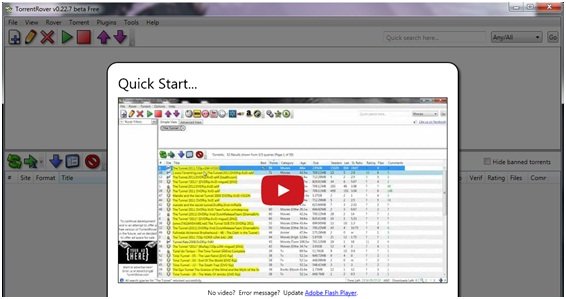
Характеристика(Features)
В безплатния софтуер има много функции, които могат да ви помогнат да намерите сигурен и здравословен торент, както и да автоматизирате задачата си. Някои от тях са както следва:
- Преносимост: Преносимата версия на софтуера е налична и е безплатна за изтегляне
- Бързо търсене и организиран резултат
- Автоматично изтегляне на торенти
- Лесно управлявайте, търсете и сортирайте резултатите
- Удобен потребителски интерфейс на софтуера
- Можете да видите подробно описание на всеки торент
Как да използвате TorrentRover
Потребителският интерфейс на софтуера е прост, следователно не е нужно да се притеснявате, дори ако сте начинаещ. Всичко, което трябва да направите, е просто да следвате тези прости стъпки за търсене на торент файлове, които търсите:
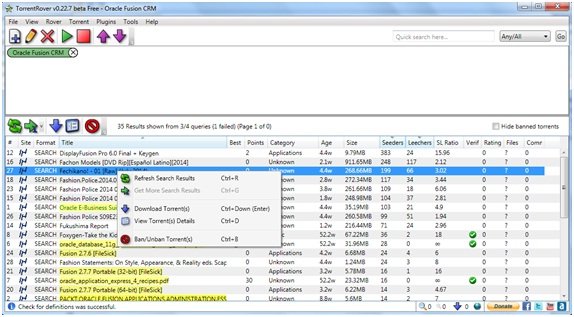
- Търсете(Search) торент файлове, като просто го напишете в текстовото поле в горния десен ъгъл на прозореца.
- Ако искате, можете дори да поставите филтър в търсенето, като използвате една от опциите, които са там в падащото поле, поставено до текстовото поле за търсене.
- Когато сте готови, просто натиснете “OK”.
- Резултатите, свързани с вашето търсене, ще се покажат в долния панел на прозореца.
- Изберете този, който желаете.
- Просто щракнете двукратно върху избрания и файлът ще бъде изтеглен.
- Можете също да видите подробности за торент, като щракнете с левия бутон върху опциите.
- Опции като Размер(Size) , Сеялки(Seeders) и Категория(Category) и т.н. ще бъдат показани в долния панел на главния прозорец.
В горната част на главния прозорец има падащи бутони. Те са както следва:
Файл(File) : Във Файл(File) ще получите опциите заедно с клавишите за бърз достъп за отваряне на TorrentRover файл, за създаване на нов TorrentRover , за отваряне и сливане на TorrentRover , за запазване на TorrentRover и т.н.
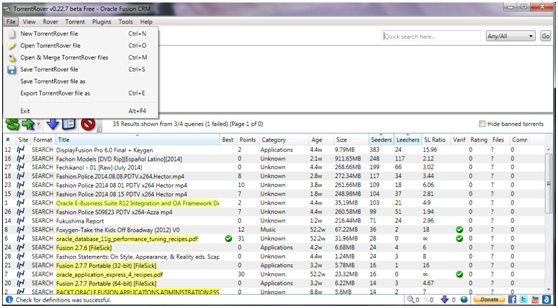
Преглед( View) : Опции като увеличаване, намаляване или нулиране на размера на торента, увеличаване, намаляване или нулиране на размера на бутона, прост преглед или изглед напред и т.н. са налице в падащото меню „Преглед“.
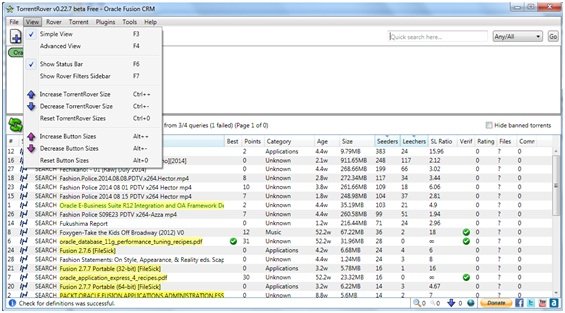
Rover : Тук в Rover можете да създавате, редактирате, изтривате, на опашка, търсите или местите Rover нагоре или надолу и т.н.
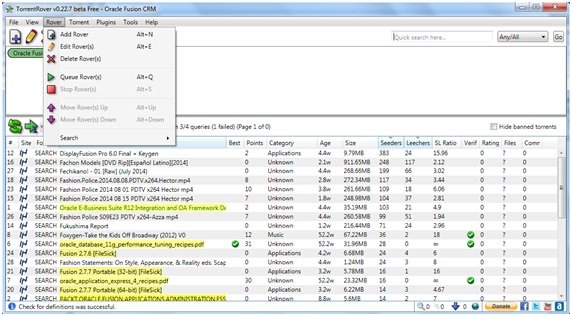
Торент(Torrent) : За да обновите резултатите от търсенето, за да получите повече резултати от търсенето, за изтегляне или преглед на торенти, за забрана/разбрана на торенти, трябва да отидете на падащия бутон Torrent .
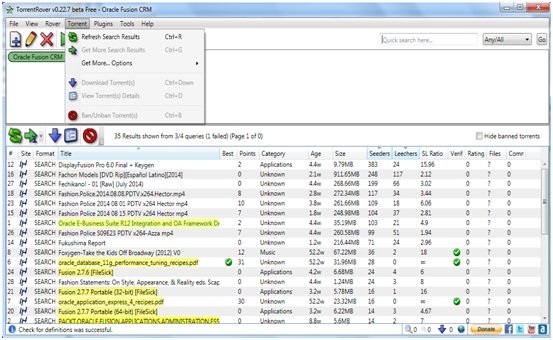
Плъгини(Plug-ins) : Ако искате да търсите в wiki, YouTube или Google и т.н. за торент, тогава трябва да дойдете тук.
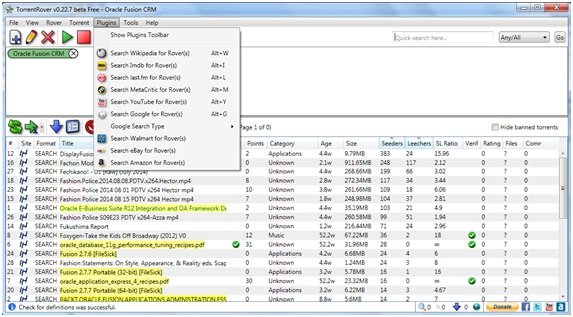
Инструменти(Tools) : Това показва лентата с инструменти(Tools Toolbar) и статистика за употребата.
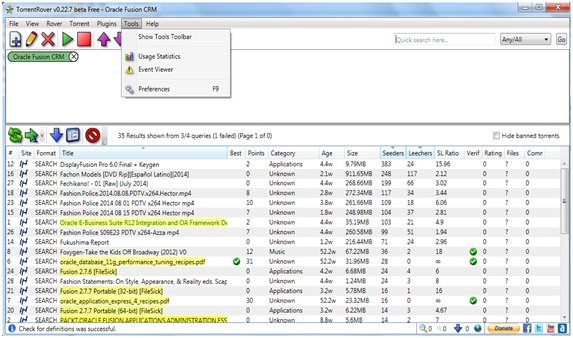
Помощ(Help) : За да търсите торент файлове или да научите повече за софтуера или да поискате помощ за всяка функция е там. Можете също да проверите за актуализации на софтуера тук.
Изтегляне на TorrentRover
TorrentRover е в бета фаза в момента. Ако искате да го изтеглите, отидете тук(go here)(go here) . Общият размер на софтуера е само 3,18 MB, а размерът на преносимата версия на софтуера е 5,06 MB, така че едва ли отнема време за изтегляне и инсталиране на вашата система.
Related posts
Споделяйте файлове с всеки с Send Anywhere за компютър с Windows
Софтуерът Chameleon променя тапета в зависимост от метеорологичните условия
VirtualDJ е безплатен виртуален DJ софтуер за компютър с Windows
Отворете отново наскоро затворени папки, файлове, програми, прозорци
Изтрийте данните си, така че никой никога да не може да ги възстанови с OW Shredder
Скриване на моя Windows ви позволява да скриете работещи програми от работния плот и лентата на задачите
Редактиране, добавяне, възстановяване, премахване на елементи от новото контекстно меню в Windows
Най-добрият безплатен софтуер за молекулярно моделиране за Windows 10
TrIDNet: Идентифицирайте неизвестен тип файл без разширения в Windows
HardLink Shell Extension: Създаване на твърди връзки, символични връзки, кръстовища
ManicTime е софтуер за проследяване и управление на свободното време
Гледайте цифрова телевизия и слушайте радио на Windows 10 с ProgDVB
Конвертор на документи: Конвертирайте DOC, PDF, DOCX, RTF, TXT, HTML файлове
SmartPower ще спести енергия и пари с конфигуриран хибернация
Най-добрите безплатни онлайн инструменти и софтуер Photo to Cartoon за компютър с Windows
Auslogics Windows Slimmer: Премахва нежелани файлове и намалява размера на операционната система
Windows File Analyzer ви помага да декодирате и анализирате специални OS файлове
Разделяйте и съединявайте файлове с Split Byte, безплатен софтуер за разделяне и сглобяване на файлове
Измервайте скоростта на локалната мрежа с инструмента за тестване на скоростта на LAN
Как да преместите инсталираните програми на друго устройство в Windows 10
